2024/03/13

SEO対策を行う上で欠かせないツールの1つが「Googleサーチコンソール」です。
Googleが公式に提供しているツールであり無料で使用できるため、気軽に使用できるのですが、機能が多すぎて初心者の方は何をどう活用したらいいのか迷ってしまうかもしれません。
この記事では、Googleサーチコンソールの活用方法を初心者、中級者、上級者に分けて解説します。
Googleサーチコンソールを使いこなしてSEO対策を万全に行っていきましょう。
目次
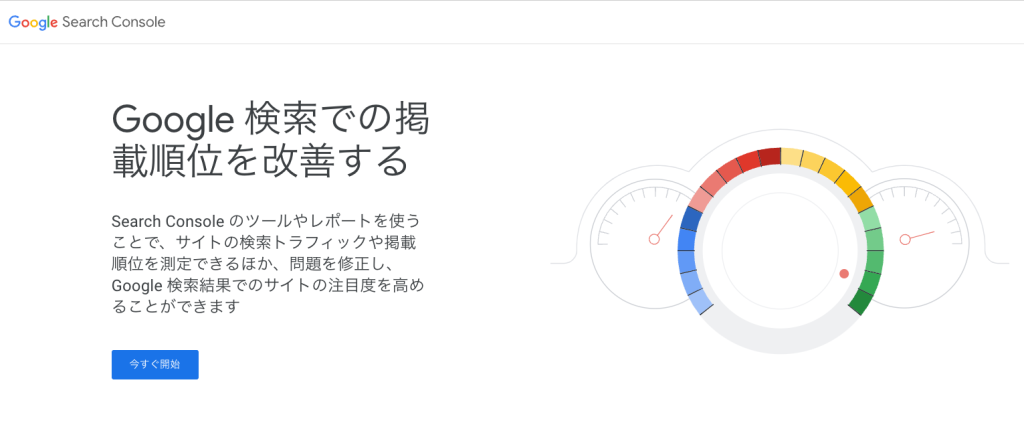
Googleサーチコンソールとは、Googleが公式に提供しているツールであり、webサイトの検索トラフィック解析やキーワードの順位計測が簡単にできる、SEO対策に欠かせないツールです。
webサイトの<head>タグ内に特定のコードを埋め込むことで計測ができる仕様なため、webサイトを新しく製作した際には忘れずに設定を行いましょう。
Googleの公式サイトによると、Googleサーチコンソールには以下のツールとレポートが存在すると記載されています。
Google がサイトを検出してクロールできることを確認する。
インデックス登録に関する問題を修正し、新規コンテンツや更新したコンテンツのインデックス再登録をリクエストする。
サイトの Google 検索トラフィック データ(サイトが Google 検索結果に表示される頻度、サイトが表示されたときの検索クエリ、検索クエリに対して検索ユーザーがクリックスルーする頻度など)を表示する。
Google がインデックス登録やスパムなどのサイトに関する問題を検出したときにアラートを受信する。
ウェブサイトにリンクしているサイトを表示する。
出典:Search Console の概要 – Search Console ヘルプ
SEO対策において必須のツールとして、もう1つ有名なツールが「GoogleAnalytics」です。
SEO対策における活用方法や目的は、以下のように明確に異なります。
| GoogleAnalytics | Googleサーチコンソール | |
| 使用目的 | webサイトにアクセスしたユーザーの動きを計測 | 検索キーワードの順位や表示回数の分析 |
| 主な機能 | PVの測定CVの計測ユーザー行動の分析 | 検索順位の計測表示回数の計測インデックス申請 |
| リアルタイム計測 | 可能 | 不可能 |
それぞれの使用目的や機能は異なりますが、いずれもSEO対策を行う上では必須のツールです。
いずれか一方のみを使用するのではなく、両者を組み合わせて活用することで、効果的なSEO対策を実施することができるでしょう。
なお、Googleサーチコンソールにおいてはリアルタイムのデータ計測ができません。
表示される最新のデータは3日前のデータとなるため、今日時点でのデータを確認したい場合はGoogleAnalyticsを活用しましょう。
まずは初心者の方に向けて、Googleサーチコンソールでできる基本的なことを3つご紹介します。
この3つの機能は必ず使いこなせるようになりましょう。
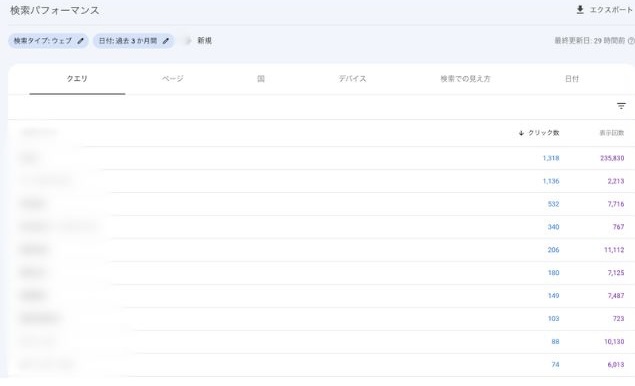
Googleサーチコンソールの「検索パフォーマンス」から、対象のwebサイトがどのようなクエリ(キーワード)で検索結果に表示されているかが分かります。
SEO対策を行う上で注力したいキーワードは、実際にGoogle検索で順位を確認することができますが、全てを目視で確認するのは大変です。
Googleサーチコンソールを活用することで、「こういうキーワードでの表示は想定していなかった」「狙ったキーワードの順位がまだまだ低い」といったことが簡単に分かります。
※Googleサーチコンソールで表示されている「クエリ」は一般的な意味合いでの「キーワード」と同じと考えて大丈夫です。
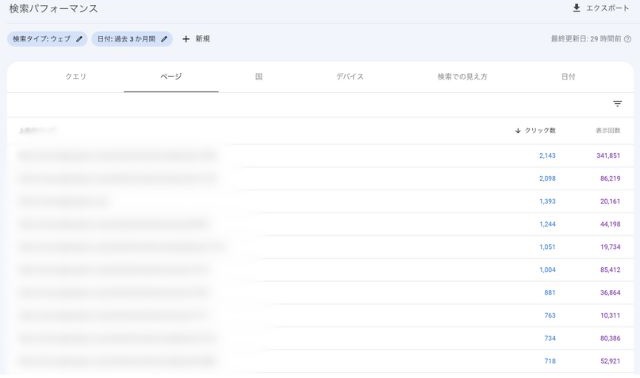
webサイト内のどのページが何回表示されて何回クリックされた、という数値も計測できます。
デフォルトの設定では直近3ヶ月間のデータ表示となっていますが、最大で過去16ヶ月分の数値が確認可能です。
1つのページに絞り込んだ上で「クエリ」タブを選択することで、特定ページに絞った検索キーワードの順位が確認できます。
注力したいページのキーワードを確認したい際に非常に便利な機能といえるでしょう。
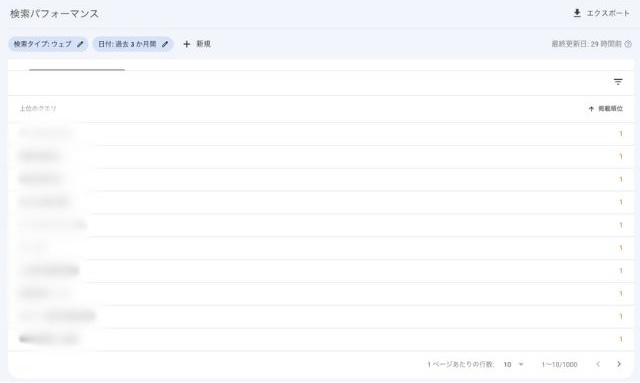
キーワードやページに対するGoogle検索上の掲載順位も確認できます。
SEO対策を行う上で順位計測は欠かせません。
目視で確認することもできますが、大量のキーワード順位を毎日確認することは現実的ではないでしょう。
Googleサーチコンソールであれば、過去の掲載順位もすぐに確認できるので、webサイトに改修を加えた前後の期間で順位を比較したり、アップデートがあった際に順位の変動を確認したりといったことが容易になります。
続いて、中級者の方に向けて知っておくとSEO対策を行う上で便利な機能を5つご紹介します。
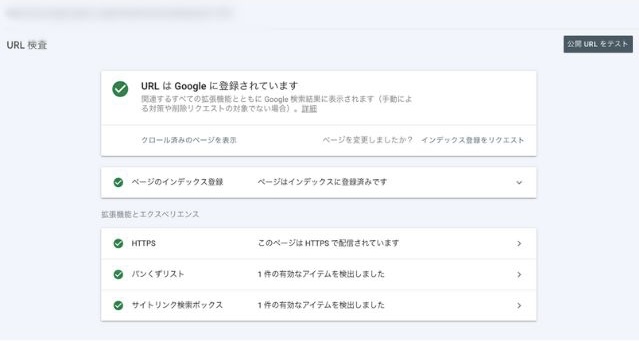
ページ上部の検索ボックスに検査したいURLを入力することで、特定ページのインデックス状況が分かります。
問題なくインデックスされている場合は大丈夫ですが、公開した記事の表示回数や掲載順位が急に0になった、いつまで経っても数値が発生しない、といった場合にはエラーが発生している可能性があります。
インデックスされていない理由として、重複ページをインデックスしていたり、低品質なページと判断されてインデックスされないという可能性があります。
インデックス状況を検査し、インデックスされていない場合は対策を取りましょう。
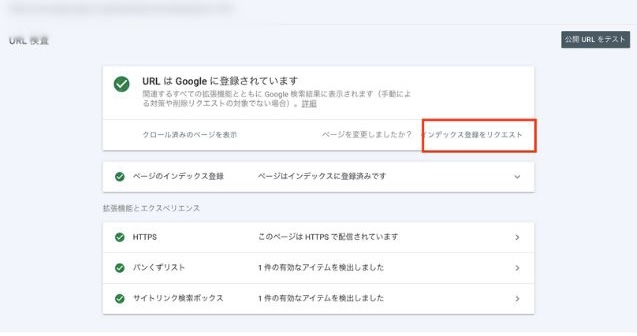
上記によって特定ページのインデックス状況を確認した同じ画面で、「インデックス登録のリクエスト」ができます。
直近で公開した記事をいち早くインデックスさせたい、ページの内容を改修したのでGoogleにクロールして欲しいという場合はインデックス登録を行いましょう。
1日に送信できるURLの数には上限がありますので、大量のページをインデックス申請したい場合は毎日コツコツと行う必要があります。
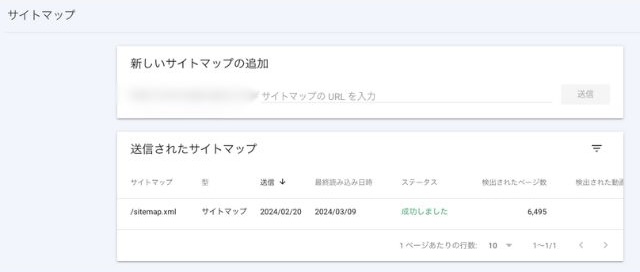
サイドバーの「サイトマップ」から、webサイトの目次のような意味合いを持つ「XMLサイトマップ」を送信できます。
XMLサイトマップ内には通常、検索エンジンにクロールして欲しい、インデックスして欲しいURLを記載します。
サイトのリニューアルやページの改修によってサイト内のURLに変更があった場合には、XMLサイトマップを送信することで、変更したURLへのクロールを促すことができます。
日常的に使用する可能性は低いですが、サイトに大きな変化があった場合には忘れずにXMLサイトマップを送信しましょう。
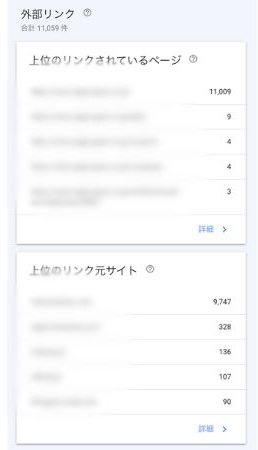
外部で運営されているwebサイトから、自分のwebサイトに対してリンクが設置されて被リンクが発生している場合、どのページがどの外部サイトからリンクをもらっているかが分かります。
SEO対策において、外部サイトからの被リンクは非常に効果的であり、サイトで扱うテーマの関連性が高く運用歴が長いサイトからの被リンクは、自サイトの評価向上に寄与してくれます。
外部サイトからの被リンクというのは偶然見つけられるものでもないため、定期的にGoogleサーチコンソールで確認し、SEO対策に活用しましょう。
被リンクの多いページと少ないページを比較して、多いページに共通する要素を抽出し、少ないページを改修することで更なる被リンクの獲得が目指せます。
webサイト内の特定の項目に対して、検索エンジンにより正確に内容を伝えるために「構造化データのマークアップ」という機能が存在します。
よくある質問や求人情報、商品レビューやパンくずリストなどを構造化することで、検索結果上に表示される情報を充実させることができますが、正しく構造化されているかどうかをGoogleサーチコンソールでチェックできます。
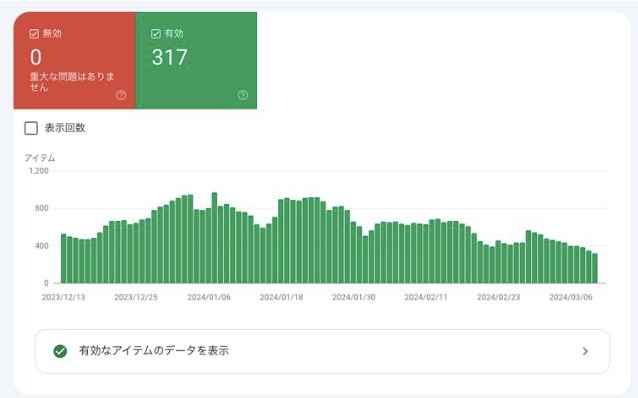
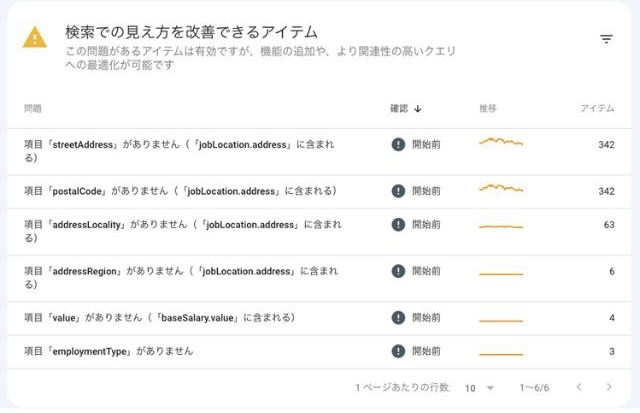
こちらの例は求人情報の構造化データの検査結果ですが、何ページが有効で改善点が何かというところまで教えてくれます。
構造化データのマークアップを行っているwebサイトの場合は、定期的に確認し正しく構造化されているかチェックしましょう。
最後に、SEO上級者になって初めて使いこなせるであろう機能を3つご紹介します。
SEOに対しての知見がある程度あり、Googleサーチコンソールにも慣れている人はぜひ挑戦してみましょう。
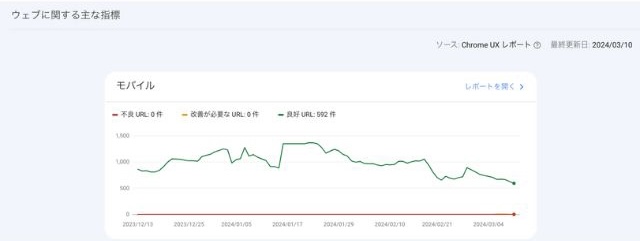
Google検索において、「ウェブに関する主な指標(コアウェブバイタル)」と呼ばれる指標が重要視されつつあります。
ウェブに関する主な指標には、スマートフォンで表示した際に見やすいかという「モバイルフレンドリー」や、ページの読み込みパフォーマンスである「Largest Contentful Paint(LCP)」など、さまざまな指標が存在します。

Googleサーチコンソールでは、それぞれの指標に対して改善が必要な項目やエラーが発生している項目が確認できます。
ウェブに関する主な指標の問題点を改善することで、webサイトのSEOにおける評価も向上していくでしょう。
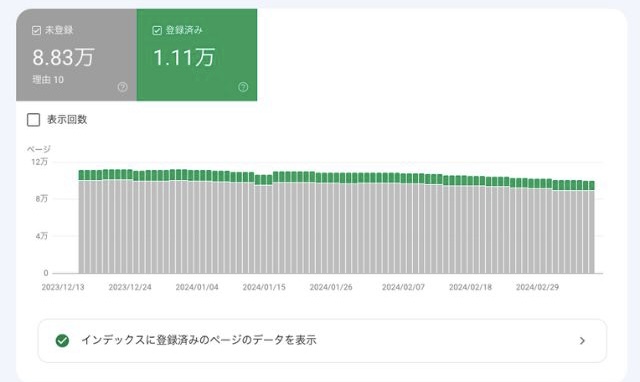
webサイト全体のページ数がそれほど多くないサイトではあまり気にする必要はありませんが、大規模サイトになるとそれぞれのページのインデックス状況を個別に把握することは困難です。

そういった場合にGoogleサーチコンソールを活用することで、webサイト全体のインデックス状況や、ページがインデックスされなかった理由を教えてくれます。
インデックスされていないページが多く存在する場合、サイト全体のSEO評価が低下してしまいますので、個別の原因を調査しページがインデックスされるような対策が必要です。
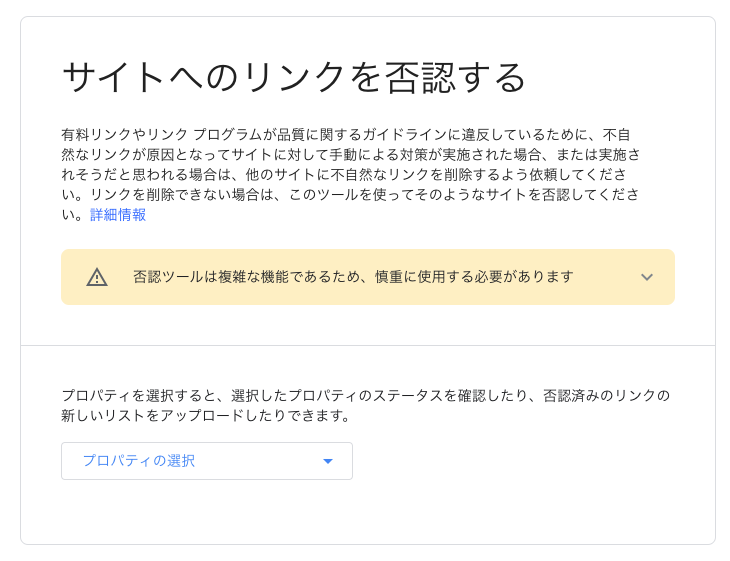
中級者編にて、被リンクを確認できると説明しましたが、上級編として「被リンクの否認申請」についても説明します。
通常、被リンクというのは数が多ければ多いほどSEOに有利に働くとされています。
しかし、SEO対策を目的とした質の低い被リンクや、数を重視した無関係なサイトからの被リンクは、サイトの評価を低下させてしまいかねない危険な存在にもなってしまうのです。
外部サイトにそういったリンクが存在する場合、管理者に問い合わせてリンクの削除対応をしてもらう必要があるのですが、連絡が取れなかったり管理者が不明だったりと対応できないケースもあります。
そういった際に、以下のページから被リンクとしての効果を無効化したいURLリストをアップロードすることで、被リンクを無効化できます。
https://search.google.com/search-console/disavow-links
関連性が高く、効果的な被リンクを無効化してしまうと、サイト全体の評価が下がってしまう恐れがあるので、リンクの否認申請を行う際はしっかりとリストを精査し、慎重に行いましょう。
Googleサーチコンソールでできることを簡単にまとめてみます。
| 対象者 | できること |
| 初心者 | クエリの確認ページに関する表示回数などの指標の確認検索順位の計測 |
| 中級者 | インデックス状況の確認インデックス申請XMLサイトマップの送信被リンクの確認構造化データの確認 |
| 上級者 | ウェブに関する主な指標の確認サイト内のインデックスエラーの確認被リンクの否認申請 |
SEO対策を行う上では、今回紹介したGoogleサーチコンソールの機能を使いこなす必要があります。
実際にご自分が運営しているwebサイトの状況を確認し、今回ご紹介した機能を1つずつ確認してみましょう。
また、冒頭でも紹介したようにSEO対策はGoogleAnalyticsも組み合わせることで、より効果的な対策が可能になります。
両者を使いこなしてSEO対策を万全のものにしていきましょう。